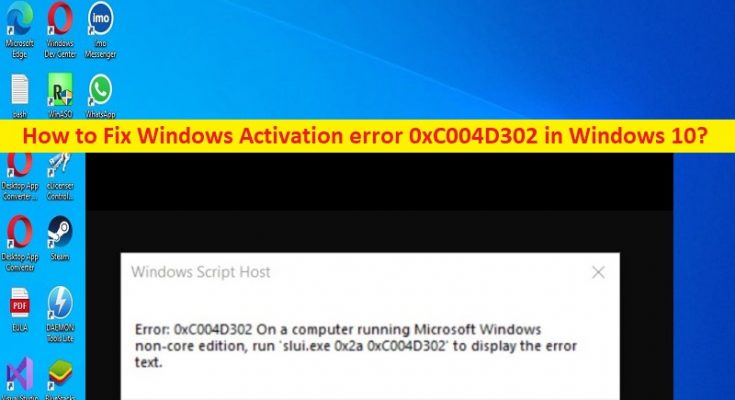Windows 10/11 の「Windows アクティベーション エラー 0xC004D302」とは何ですか?
この記事では、Windows 10/11 で Windows アクティベーション エラー 0xC004D302 を修正する方法について説明します。問題を解決するための簡単な手順/方法が案内されます。議論を始めましょう。
「Windows アクティベーション エラー 0xC004D302」:
これは、Windows アクティベーション エラーと見なされる一般的な Windows の問題です。このエラーは通常、Windows コンピュータで Microsoft Windows 非コア エディションを実行している場合に表示され、Windows OS エディションがコンピュータと互換性がないことを意味します。 「Software Licensing Service バージョン: 10.016299.15.エラー: 0xC004D302 Microsoft Windows 非コア エディションを実行しているコンピューターで、stui.exe 0xC004D302 を実行してエラー テキストを表示します。このエラーは、何らかの理由で Windows PC を更新できなかったことを示しています。
この問題の原因として、ライセンス ファイル (Token.dat) の破損、RSA マシン キーの問題、Windows コンピューターでのアクティベーションに使用しているコマンドの問題、およびその他の問題が考えられます。 slmgr.vbs/rearm のようなアクティベーションに使用しているコマンドが Windows OS のエディションと互換性がないため、エラーが発生した可能性があります。そのような場合は、他のコマンドをいくつか試してから、それが機能するかどうかを確認してください。このエラーは、当社の指示に従って修正することができます。解決に向かいましょう。
Windows 10/11 で Windows アクティベーション エラー 0xC004D302 を修正する方法?
方法 1: 「PC 修復ツール」で「Windows アクティベーション エラー 0xC004D302」を修正する
「PC 修復ツール」は、BSOD エラー、DLL エラー、EXE エラー、プログラム/アプリケーションの問題、コンピューターのマルウェアまたはウイルス感染、システム ファイルまたはレジストリの問題、およびその他のシステムの問題を、数回クリックするだけですばやく簡単に見つけて修正する方法です。 .
方法 2: SFC スキャンを実行する
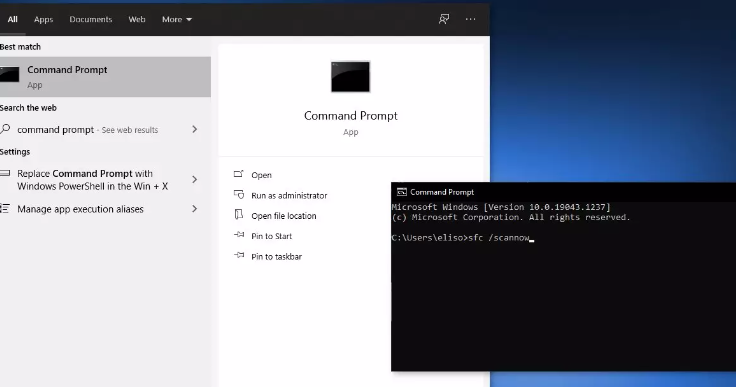
問題を解決するために、コンピューターで SFC スキャンを実行してシステム ファイルの破損を修復することができます。
ステップ 1: Windows 検索ボックスに「cmd」と入力し、キーボードの「CTRL + SHIFT + ENTER」キーを押して、「管理者としてコマンド プロンプト」を開きます。
ステップ 2: 「sfc /scannow」コマンドを入力し、「Enter」キーを押して実行します。実行したら、コンピューターを再起動し、問題が解決したかどうかを確認します。
方法 3: レジストリ エディターを使用して「Windows アクティベーション エラー 0xC004D302」を修正する
ステップ 1: Windows PC で Windows 検索ボックスを介して「レジストリ エディター」アプリを開き、左側のペインで次のパスに移動します。
コンピューター\HKEY_LOCAL_MACHINE\SOFTWARE\Microsoft\Windows NT\CurrentVersion\SoftwareProtectionPlatform
ステップ 2: 編集する「SkipRearm」レジストリ値を見つけてダブルクリックし、値のデータを「1」に設定し、「OK」ボタンをクリックして変更を保存します。完了したら、コンピューターを再起動し、コマンドプロンプトで「slmgr -rearm」コマンドを実行して、問題が解決したかどうかを確認します
方法 4: エラー チェック ツールを実行する
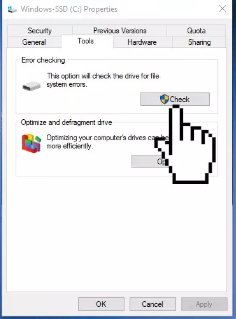
また、エラー チェック ツールを実行してドライブの診断テストを実行することで、問題の検出と修正を試みることもできます。
ステップ 1: Windows PC で「ファイル エクスプローラー」を開き、「C: ドライブ」を右クリックして、「プロパティ」を選択します。
ステップ2:「ツール」タブをクリックし、「エラーチェック」セクションの横にある「チェック」オプションをクリックしてシステムファイルエラーを検出し、「ドライブのスキャン」をクリックしてプロセスが完了するまで待ちます。
ステップ 3: ここで、[ディスクのチェック] オプションのすぐ下にある [欠陥セクタのチェック] オプションをクリックして欠陥のある部分を回復し、完了するまで待ちます。完了したら、問題が解決したかどうかを確認します。
方法 5: システムの復元を実行する
問題が解決しない場合は、コンピューターでシステムの復元を実行して問題の解決を試みることができます。
ステップ1:キーボードの「Windows + R」キーを押し、「実行」ウィンドウに「rstrui」と入力し、「OK」ボタンを押して「システムの復元」アプリを開きます
ステップ 2: [次へ] をクリックし、コンピュータに問題がまったくなかった日付と時刻に基づいて有効な復元ポイントを選択し、[次へ] > [完了] をクリックして復元プロセスを開始し、完了したら、問題が解決したかどうかを確認します。 .
結論
この投稿は、Windows 10/11 で Windows アクティベーション エラー 0xC004D302 を簡単な方法で修正する方法について、きっと役に立ちました。私たちの指示を読み、それに従うことができます。それで全部です。ご提案やご質問がございましたら、下のコメント ボックスにご記入ください。